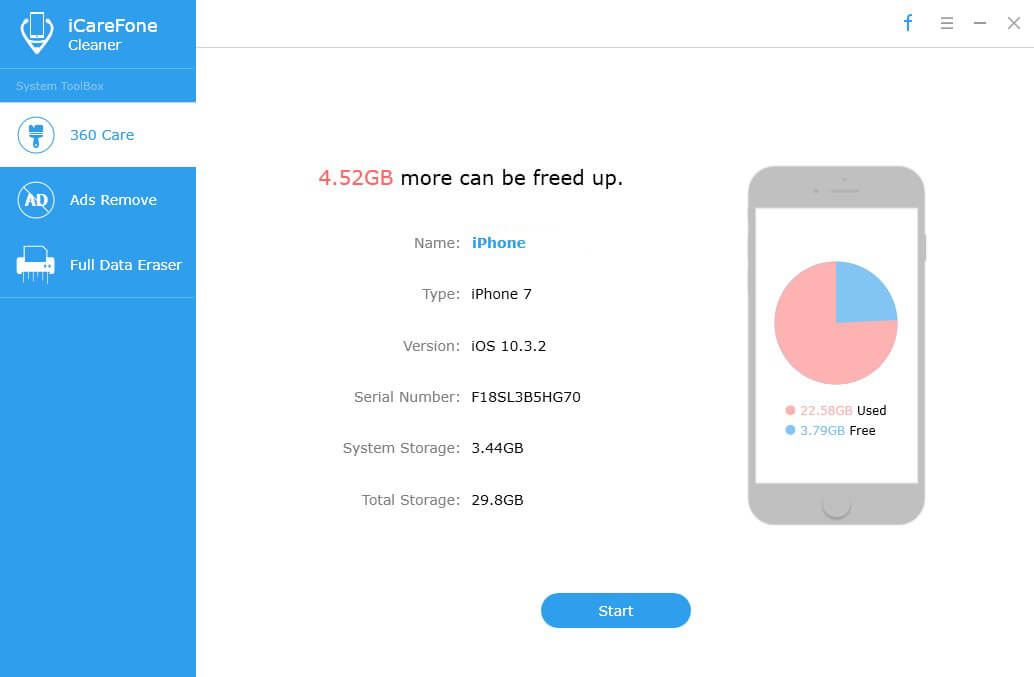Πώς να ανακτήσετε τις κρυμμένες φωτογραφίες μου που έχουν διαγραφεί από το Clean Master στο τηλέφωνο Android μου
Το Clean Master, η εφαρμογή Android, διαγράψε μερικές από τις σημαντικές φωτογραφίες μου όταν έχω επιλέξει την επιλογή "Καθαρίστε το σκουπίδι". Ποιες είναι μερικές μέθοδοι για την ανάκτηση των κρυφών φωτογραφιών μου;
Αυτό συμβαίνει πάντα. Κατά λάθος διαγραμμένες κρυφές φωτογραφίες από το τηλέφωνό σας, ειδικά αυτές που είναι σημαντικές. Για εσάς, αυτές οι φωτογραφίες είναι πιο πολύτιμες από το ίδιο το τηλέφωνο. Μην πανικοβληθείτε, μπορείτε να τα πάρετε πίσω χρησιμοποιώντας ένα επαγγελματικό εργαλείο ανάκτησης για το Android smartphone σας. Το λογισμικό Tenorshare Android Data Recovery σας επιτρέπει να σαρώσετε απευθείας τη συσκευή σας και να ανακτήσετε τις κρυφές φωτογραφίες που διαγράφονται από το Clean Master στο τηλέφωνο Android.
Γιατί μπορεί να ανακτηθεί από τις συσκευές Android Clean Master Master Hidden Photos;
Όταν διαγράφονται οι φωτογραφίες σας, δεν είναιπράγματι διαγράφεται από το τηλέφωνό σας αμέσως, μόνο ο δείκτης δείχνει τα δεδομένα σας που έχουν διαγραφεί. Αυτό σημαίνει ότι τα δεδομένα της πραγματικής εικόνας παραμένουν εκεί όπου είναι, αρκεί να μην έχουν αντικατασταθεί. Επομένως είναι πολύ σημαντικό να μην εγκατασταθεί καμία εφαρμογή ή ενημερωμένη έκδοση κατά τη διάρκεια αυτής της περιόδου ή δεν κάνετε τίποτα που προσθέτει νέα δεδομένα στο μέχρι να ανακτηθούν οι φωτογραφίες, επειδή αν είναι γραμμένο στη μνήμη της συσκευής σας πάνω από τα διαγραμμένα αρχεία, αυτά τα αρχεία θα διαγραφούν μόνιμα.
Πώς να ανακτήσετε τις κρυφές φωτογραφίες που διαγράφηκαν από το Clean Master στο τηλέφωνο Android
Για να ξεκινήσετε, κατεβάστε το Tenorshare Android Data Recovery και εγκαταστήστε το στα Windows ή Mac. Στη συνέχεια, ακολουθήστε τον παρακάτω οδηγό για να μάθετε πώς μπορείτε να ανακτήσετε τις κρυφές εικόνες Android που έχουν διαγραφεί από το Android Master.
Βήμα 1: Ξεκινήστε την αποκατάσταση δεδομένων Android Tenorshare και συνδέστε τη συσκευή Android μέσω καλωδίου USB που συνοδεύει την αγορά.

Βήμα 2: Θα χρειαστεί να ενεργοποιήσετε την αποστολή σφαλμάτων USB ή να αποδεχθείτε την προτροπή που σας επιτρέπει να έχετε πρόσβαση στο τηλέφωνό σας. Για να το κάνετε αυτό, πρέπει να ακολουθήσετε το εγχειρίδιο που παρέχεται στον οδηγό.

Βήμα 3: Μετά την ανίχνευση της συσκευής σας, κάντε κλικ στην επιλογή "Να επιτρέπεται" για να επιτρέψετε την εξουσιοδότηση του χρήστη για υπερ-χρήση. Στη συνέχεια, κάντε κλικ στο κουμπί "Επόμενο" και επιλέξτε τους τύπους αρχείων που θέλετε να σαρώσετε όταν εμφανιστεί το "All File Type". Στη συνέχεια, κάντε κλικ στο κουμπί "Επόμενο".

Βήμα 4: Όταν ολοκληρωθεί η σάρωση, μπορείτε να κάνετε προεπισκόπηση των φωτογραφιών μία προς μία και να ελέγξετε τα στοιχεία που θέλετε να αποθηκεύσετε στον υπολογιστή σας.

Βήμα 5: Επιλέξτε τα αρχεία που χρειάζεστε για να τα ανακτήσετε. Κάντε κλικ στο κουμπί "Ανάκτηση" για να ανακτήσετε και να αποθηκεύσετε τα χαμένα αρχεία στον υπολογιστή σας. Οι φωτογραφίες αποθηκεύονται στις αρχικές τους μορφές.
Μετά από αυτά τα 6 βήματα που αναφέρονται παραπάνω, μπορείτεεπαναφέρετε τις φωτογραφίες που διαγράφηκαν από το Clean Master στο Android. Εδώ, παρεμπιπτόντως, θα σας ζητήσουμε να δημιουργήσετε αντίγραφα ασφαλείας του Android σας συχνά. Επομένως, το αντίγραφο ασφαλείας του Android σας ενημερώνεται στην τελευταία έκδοση. Και μπορείτε να επαναφέρετε τις φωτογραφίες, τα βίντεο και την μουσική που έχουν διαγραφεί από το Android από το αντίγραφο ασφαλείας Android.